

MX40 Pro
Контролер за LED дисплеј
Упатство за употреба
Упатство за корисникот на контролорот за LED дисплеј MX40 Pro
Контролер за LED дисплеј MX40 Pro
Промена на историјата
| Верзија на документ | Датум на издавање | Опис |
| V1.0_02 година | 2021-09-25 | l Ги ажуриравме дијаграмите на апликациите. l Го ажурирав дијаграмот на почетниот LCD екран. |
| V1.0_01 година | 2021-09-01 | Прво издание |
Во текот наview
Водечкиот контролер со 4K LED дисплеј на NovaStar, MX40 Pro, нуди богати конектори за видео влез (HDMI 2.0, DP 1.2 и 12G-SDI) и 20 излезни порти за етернет. Може да работи со сосема новиот софтвер за конфигурација на екранот VMP за да им обезбеди на корисниците врвно искуство.
- Софтвер VMP како совршено одговара за лесно и ефикасно конфигурирање на екраните
− Редовни или неправилни екрани, тие можат да се конфигурираат исклучително брзо.
− Напреден режим на поставување или едноставен режим на стартување, тие можат слободно да се префрлаат за да задоволат различни потреби.
− Тополошка област или област на својства, има големи разлики и многу карактеристики за истражување.
− Еден уред или групирани уреди, сите се под контрола. - Иновативен дизајн на хардверска архитектура за поврзување со жици лесно и флексибилно
− Каскадните уреди се контролираат преку етернет и командите за работа може да се примат веднаш штом ќе се испратат.
− Влезовите со голема длабочина на битови не го намалуваат капацитетот за вчитување за половина и празните конфигурации не зафаќаат никаков капацитет, користејќи го пропусниот опсег на портата за етернет до полн потенцијал. - Не само контролер, туку и процесор со вграден систем за прилагодување на бојата
− Вклучени се вистински 12 битни, HDR, широк спектар на бои, висока стапка на слики и 3D приказ технологии.
− Карактеристиките за замена на бои и калибрација на бојата можат верно да ги репродуцираат боите.
− Функцијата XR, LED Image Booster и Dynamic Booster може да прикажат мазна слика.
− Работете со системот за калибрација за да реализирате осветленост на ниво на пиксели и калибрација на хром и калибрација во целосна сива скала, овозможувајќи висока конзистентност на осветленоста и конзистентност на бојата.
Изглед
2.1 Преден панел

| Име | Опис |
| Индикатор за водење | l Трепка црвено: Во мирување l Прво цврсто црвено и конечно сино: Уредот се вклучува. l Цврсто зелено: Уредот работи нормално. |
| Копче за напојување | l Притиснете го копчето за да го вклучите или исклучите уредот. l Држете го копчето 5 секунди или подолго за да го рестартирате уредот. |
| USB 2.0 | Порта за одржување што се користи за испраќање на конфигурацијата на кабинетот fileи извезете го дијагностичкиот резултат |
| TFT екран | Прикажете го статусот на уредот, менијата, подменијата и пораките. |
| Копче | l На почетниот екран, притиснете го копчето за да влезете во екранот на главното мени. l На екранот од главното мени, завртете го копчето за да изберете ставка од менито или да ја прилагодите вредноста на параметарот. Притиснете го копчето за да ја потврдите операцијата. l Држете го копчето и НАЗАД копчиња истовремено за 5 секунди или подолго за заклучување или отклучување на копчињата. |
| НАЗАД | Излезете од тековното мени или откажете ја операцијата. |
2.2 Заден панел

| Влезови (INPUT област) | ||
| Конектор | Количина | Опис |
| HDMI 2.0 -1 ИН | 1 | •Максимална резолуција: 4096×2160@60Hz/8192×1080@60Hz (присилно) Минимална резолуција: 800×600@60Hz • Поддршка прилагодени резолуции за влез. Максимална ширина: 8192 (8192×1080@60Hz) Максимална висина: 8192 (1080×8192@60Hz) •Поддржете вообичаени стандардни резолуции, до 3840×2160@60Hz. •Поддржани стапки на слики: |
| 23.98242529.97/30147.95/48/50/59.94160/71.93/7225/100/119.88/120/143.86/1 44/150/179.82/180/191.81/192200/215.78 216/239.76/240 Hz •Поддржете го HDR fie-Kt:on. •Поддршка на управувањето со EDID. •Поддршка на HDCP 2.2. наназад компатибилен со HDCP 1.411.3. •Поддршка на 48kHz двоканален аудио пренос. (Резервирано) •Не поддржувајте испреплетен сигнал. |
||
| ХДИН 2.0-2 ИН | 1 | •Максимална резолуција:4098•2160@60ftr/8192•1080$260Hz (принудени) Минимална резолуција: 800•600@60Hz •Поддржете ги резолуциите за влез во цистерна. Максимална ширина: 8192 (8192.1080460Hz): максимална висина: 7680 (1080•7680(%60Hz) • Поддршка на заеднички стандардни резолуции. до 3840•2160$}60Hz. •Поддржани стапки на слики: 23.98242529.97130/47.95/48150/59.94160/71.93/7225/100/119.88/120/143.88/1 44/150/179.82/180/191.81/192/200215.78/216239.76240 Hz •Поддршка на управувањето со EDID. •Поддршка на HDCP 2.2. наназад компатибилен со HDCP 1.4/1.3. •Поддршка на 48 kHz двоканален аудио пренос. (Резервирано) •Не поддржувајте влезен сигнал со испреплетени. |
| ДП 1.2 | 1 | •Максимална резолуција:4096•2160g60Hz/8192•1080$160Hz (принудени) Минимална резолуција: 800•600@60Hz •Поддржете ги резолуциите на источниот влез. Максимална ширина: 8192 (8192•1080©60Hz) Максимална висина 8192 (1080•8192©60Hz) • Поддршка на заеднички стандардни резолуции. до 3840•2160§60Hz. •Supported frame rates: 23.98/242529.97/30147.95/48/50/59.94160/71.93/72/75/100/119.881120/143.88/1 44/150/179.82/180/191.81/192/200/215.78/216/239.76/240 Hz •Поддршка на управувањето со EDID. •Поддршка на HDCP 1.3. •Не поддржувајте испреплетени сигнали ilp.rt. |
| 12G-SDI ВЛЕЗ | 1 | •Максимална резолуција: 4096•2160g60Hz •Поддршка ST-2082 (12G). ST-2081 (6G). ST-424 (3G) и ST-292 (IC) стандардни видео влезови. •Поддршка на 3G-ниво А/Ниво Б (ДС режим). •Не поддржувајте поставки за влезна резолуција. •Поддржете ја стапката на слики до 60 ела •Поддржана е обработка на DeOterlacin (резервирана) |
| Излези (излез област | ||
| Конектор | Оти | Опис |
| 1-20 | 20 | 20x Neubik Gigabit Ethernet порти •Капацитет по порта до 650.000 пиксели (8 бита). 480.000 пиксели (10 битни). или 320.000 пиксели (12 битни). • Поддршка за вишок помеѓу етернет портите. Кога зелените и жолтите индикатори остануваат вклучени истовремено. Ethernet-портата е поврзана со Gigabit Ethernet кабел и врската е достапна. |
| ОПТ 1-4 | 4 | Четири оптички порти 10G |
| Кога четирите оптички порти ги користевме за излез истовремено. тие поддржуваат режим на копирање: •ОПТ 1 ги копира и излегува податоците на етернет поновите 1-10. •OPT 2 ги копира и излегува податоците на етернет пријателите 11-20. •OPT 3 е канал за копирање на OPT 1 или етернет портите 1-10 •OPT 4 е канал за копирање на OPT 2 или Ethernet Kris 11-20 |
||
| HDM 2.0-1 LOOP | 1 | Излезен конектор за јамка HDMI |
| HON 2.0-2 LOOP | 1 | М HDRU јамка излез конектор |
| 12G-SDI јамка | 1 | M излезен конектор за јамка SDI |
| СПДИФ ИЗЛО | Приклучок за дигитален аудио излез (резервирано) | |
| Контрола (КОНТРОЛНА област) | ||
| Конектор | Оти | Опис |
| ЕТЕРНЕТ | 2 | Zr Ethernet контролни порти Тие можат да се поврзат со контролниот компјутер или да се користат за каскадна контрола на уредот. |
| ГЕНЛОК | 1 | Пар Genixk сигнални конектори. Поддршка на Bi-Level. Tfi-Level и Black пукнаа. •IN: Прифатете ја синхронизацијата. • LOOP: Јамка сигналот за синхронизација. За стандардни Genlock генератори на сигнал. може да се каскадираат до 10 уреди MX40 Pro. |
| AUX | 1 | M помошен конектор што може да се поврзе со централниот контролен уред (RS232) или 3D синхронизатор (резервиран) |
| Pawer | ||
| 100-240V-. 50/60Hz. 2A | 1 | MAC влезен конектор и прекинувач за напојување |
Апликации
MX40 Pro има две типични сценарија за апликација како што е прикажано подолу. Во тие апликации прampпомалку, големината на LED екранот е 4096×2160, а користениот конвертор на влакна е CVT10 на NovaStar.
Апликација 1: Синхрон мозаик 
Апликација 2: Пренос на долги растојанија преку OPT порти

Почетен екран
Откако ќе се вклучи уредот, почетниот екран се прикажува на следниов начин. На почетниот екран, притиснете го копчето за да влезете во екранот на главното мени.
Слика 4-1 Почетен екран 
Почетниот екран е прикажан на Слика 4-1, а описите на почетниот екран се прикажани во Табела 4-1.
Описи на почетниот екран
| Класификација | Содржина | Опис |
| Врвна линија | MX40 Pro | Името на уредот |
 |
Копчињата на уредот се заклучени. Оваа икона не се прикажува кога копчињата се отклучени. Копчињата ќе се заклучат само во следниве ситуации: l Држете го копчето и копчето BACK истовремено 5 секунди или подолго. l Ракувајте и контролирајте го уредот во софтверот VMP. | |
 |
Статусот на поврзување на портите за етернет l Сина: Поврзан l Сив: Исклучен | |
| 192.168.0.10 | IP адреса на уредот За поврзани операции, ве молиме погледнете 7.2 Поставете IP адреса. | |
| Влез | HDMI1, HDMI2, DP, SDI, Внатрешна | Типот и статусот на влезниот извор на уредот l Зелено: До сигналот се пристапува нормално. l Сина: Сигналот се пристапува нормално, но не се користи. l Црвено: до сигналот не се пристапува или пристапниот сигнал е ненормален. l Греј: Сигналот е ненормален и не се користи. За поставките за влезниот извор, погледнете на 5.1.1 Поставете влез Извор. |
| Класификација | Содржина | Опис |
| Внатрешна 1920 г*1080@60.00Hz | Резолуција и брзина на слики на моментално достапниот влезен извор Ако се пристапи и достапни повеќе влезни извори, резолуцијата и стапката на слики на секој влезен извор ќе се прикажуваат еден по еден. За поставките за резолуција и стапка на слики, погледнете на 6.1.2 Поставете ја резолуцијата и стапката на слики (само HDMI1, HDMI2 и DP). | |
| Екран | 1920×1080@59.94Hz | Резолуцијата на екранот и стапката на слики |
|
|
Светлината на екранот За поставките за осветленоста на екранот, погледнете на 6.3.1 Прилагодете се Осветленост на екранот. | |
| Пристаниште | 1–20 | Статусите на етернет портите l Сино: Поврзано l Греј: Исклучено |
| Одлучат | 1–4 | Статусите на OPT портите l Сино: Поврзано l Греј: Исклучено |
| Крајна линија | Синхронизација: активен влез | Сигналот за синхронизација кој моментално се користи и статусот на сигналот l Синхронизација: Активен влез: синхронизирајте со стапката на слики на тековниот влезен извор l Синхронизација: Genlock: синхронизирајте со брзината на слики на сигналот Genlock l Синхронизација: Внатрешна: синхронизирајте со стапката на слики на внатрешниот часовник на уредот Код на боја: l Сина: Сигналот е нормален. l Црвено: Сигналот е ненормален. За поставките за синхронизација, ве молиме погледнете на 6.3.6 Поставете синхронизација Извор. |
| SDR | Форматот на динамичкиот опсег За поставките поврзани со HDR, ве молиме погледнете 6.1.4 Поставете HDR (само HDMI1 и HDMI2). |
|
| 3D | Функцијата 3D е вклучена. Оваа икона не се прикажува кога функцијата 3D е исклучена. За поставките на 3D функциите, ве молиме погледнете 6.3.3 Овозможи 3D Функција. | |
|
|
Излезниот екран е замрзнат. Откако ќе се затемни екранот, оваа икона не се прикажува и |
|
|
|
Температурата во внатрешноста на шасијата |
Конфигурација на екранот
Ако LED екранот, кабинетите, протокот на податоци и кабинетите вчитани од Ethernet портите можат да ги задоволат следните барања, можете да го конфигурирате екранот преку менито на предниот панел на уредот; во спротивно, конфигурацијата на екранот во VMP ќе биде вашиот идеален избор.
- Екран: LED екранот мора да биде обичен екран.
- Кабинет: Шкафовите мора да бидат обични со иста големина и да функционираат добро.
- Тек на податоци: Податоците мора да работат на ист начин за сите етернет порти и протокот на податоци мора да биде едно од следниве. Почетната позиција на протокот на податоци е првиот кабинет на етернет портата 1, а врските се прават во низа според серискиот број на етернет портата.

- Кабинети вчитани од етернет порта: ако се користат n порти за вчитување на кабинетите, бројот на кабинети вчитани од секоја од првите (n–1) порти мора да биде ист и интегралниот множител на бројот на редови или колони на кабинетот, и тој мора да биде поголем или еднаков на бројот на кабинети натоварени од последната порта.
5.1 Брза конфигурација на екранот преку екран на предниот панел
5.1 Брза конфигурација на екранот преку екран на предниот панел
5.1.1 Поставете влезен извор
Изберете го саканиот влезен извор и завршете ги поврзаните поставки, како што се резолуцијата и стапката на слики. Ако резолуциите на влезниот извор и екранот се исти, сликата може да се прикажува од пиксел до пиксел. Пониската стапка на слики може да резултира со треперење на сликата, додека повисоката стапка на слики помага да се стабилизира сликата на екранот.
На екранот од главното мени, изберете Поставки за внесување > Изберете влез за да изберете извор на видео.
Слика 5-1 Изберете влезен извор
 Изведете ги соодветните операции за влезниот извор според типот на влезниот извор. За изворите на ИПП, ве молиме прескокнете го овој чекор.
Изведете ги соодветните операции за влезниот извор според типот на влезниот извор. За изворите на ИПП, ве молиме прескокнете го овој чекор.
- Надворешни влезни извори (HDMI1, HDMI2, DP)
 а. Изберете влезен извор > EDID. Влезен извор е HDMI1, HDMI2 или DP.
а. Изберете влезен извор > EDID. Влезен извор е HDMI1, HDMI2 или DP.
б. Поставете го режимот на Прилагодено или Стандардно, а потоа поставете ја резолуцијата и стапката на слики.
Прилагодено: Поставете ја резолуцијата рачно.
Стандардна: Изберете ја саканата резолуција од паѓачките опции.
в. Откако ќе се завршат поставките, кликнете Примени. - Внатрешни извори

а. Изберете Внатрешен извор > Слика, а потоа изберете статична или филмска слика.
б. Кога ќе се прикажат соодветните параметри на сликата, поставете ги параметрите според вашите реални потреби; во спротивно, прескокнете го овој чекор.
в. Притиснете го копчето BACK за да се вратите во менито на горното ниво и изберете Резолуција.
г. Поставете го режимот на Прилагодено или Стандардно, а потоа поставете ја резолуцијата и стапката на слики.
д. Откако ќе се завршат поставките, кликнете Примени.
5.1.2 (Изборно) Send Cabinet Config File
Испратете ја конфигурацијата на кабинетот file во кабинетот (.rcfgx) и зачувајте го за нормално прикажување на сликата. Пред операцијата, ве молиме чувајте ја конфигурацијата на кабинетот file однапред во root директориумот на USB-уредот.
Вметнете го USB-уредот во USB-приклучокот на предната плоча на уредот.
На екранот од главното мени, изберете Конфигурација на екранот > Испрати конфигурација на кабинетот File.
Слика 5-2 Испрати конфигурација на кабинетот file

чекор 3 Изберете ја целната конфигурација file.
чекор 4 Изберете Да во прикажаното поле за дијалог.
По конфигурацијата file е успешно испратена, на екранот од менито се појавува порака и потоа автоматски ќе се вратите на конфигурацијата file екран.
чекор 5 Притиснете го копчето BACK за да се вратите во менито на горното ниво.
чекор 6 Изберете Save to RV Card.
чекор 7Изберете Yes во прикажаното поле за дијалог.
По конфигурацијата file е успешно зачувана, на екранот од менито се појавува порака.
5.1.3 Брза конфигурација
чекор 1 Поставете ги параметрите за конфигурација на екранот за брзо завршување на поврзувањето на кабинетот, така што LED екранот може нормално да ја прикажува сликата на влезниот извор.
На екранот од главното мени, изберете Конфигурација на екранот > Брза конфигурација.
Слика 5-3 Брза конфигурација

Чекор 2 Изберете Да во прикажаното поле за дијалог.
Чекор 3 Поставете ги следните параметри по потреба.
Слика 5-4 Параметри за конфигурација на екранот
- Кабинетот Ред Количина: Поставете го бројот на редови на кабинетот.
- Кабинет Колона Количина: Поставете го бројот на колони на кабинетот.
- Порт 1 Кабинет Количина: Поставете ја количината на кабинети вчитани од етернет порта 1.
- Тек на податоци (фронт View): Изберете го протокот на податоци за кабинетите вчитани од етернет порта 1.
- H Offset: Поставете хоризонтално поместување на прикажаната слика.
- V Offset: Поставете го вертикалното поместување на прикажаната слика.
5.2 Бесплатна конфигурација на екранот преку VMP
Софтверот VMP може да се користи за конфигурирање или на обичните екрани или на сложените екрани и поддржува бесплатно ожичување на кабинетите, плус можност за пресметување на искористениот капацитет на товарење според кабинетите што се всушност натоварени. За детали за извршувањето на бесплатната конфигурација на екранот, погледнете во Упатството за корисникот на платформата за управување со визијата VMP.
Прилагодување на ефектот на екранот
6.1 Поставете параметри на надворешен влезен извор
6.1.1 View Влезни информации за изворот
View вредностите на атрибутот на влезниот извор, вклучувајќи ја резолуцијата, стапката на слики, длабочината на битовите, опсегот на бои итн.
На екранот од главното мени, изберете Input Settings > Select Input за да изберете надворешен извор на видео (HDMI1, HDMI2, DP или SDI). Слика 6-1 Изберете Input LTD.
Чекор 2 Изберете влезен извор > Инфо рамка. Влезен извор е изворот на видео што го избравте во претходниот чекор.
Слика 6-2 Внесете информации за изворот
 Чекор 3 View информациите за влезниот извор.
Чекор 3 View информациите за влезниот извор.
6.1.2 Поставете резолуција и стапка на слики (само HDMI1, HDMI2 и DP)
Поставете ја резолуцијата и стапката на слики на влезниот извор. Ако резолуциите на влезниот извор и екранот се исти,
сликата може да се прикаже пиксел до пиксел. Пониската стапка на слики може да резултира со треперење на сликата, додека поголема стапка на слики
помага да се стабилизира приказната слика.
Чекор 1 На екранот на главното мени, изберете Поставки за внесување > влезен извор > EDID. Влезен извор е HDMI1, HDMI2 или DP.
Слика 6-3 EDID

Чекор 2 Поставете го режимот на Прилагодено или Стандардно, а потоа поставете ја резолуцијата и стапката на слики.
Слика 6-4 EDID параметри
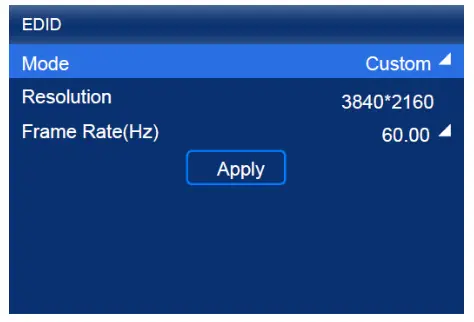
- Прилагодено: поставете ја резолуцијата рачно.
- Стандардна: Изберете ја саканата резолуција од паѓачките опции.
Чекор 3 Откако ќе се завршат поставките, кликнете Примени.
6.1.3 Прилагодете ја бојата
Поставете го параметарот за надминување на влезниот извор и прилагодете ја бојата. Параметарот за надминување ќе се користи при пресметката на прилагодувањето на бојата. Ако вредноста на овој параметар не е поставена рачно, може да се користи вредноста што доаѓа со влезниот извор.
Чекор 1 На екранот од главното мени, изберете Поставки за внесување > влезен извор > EDID. Влезен извор е HDMI1, HDMI2, DP или SDI.
Слика 6-5 Префрлање на инфорамката
 Чекор 2 Поставете ги следните параметри по потреба.
Чекор 2 Поставете ги следните параметри по потреба.
Слика 6-6 Поништување на параметрите
 Изберете From Input и уредот ќе ја прочита вредноста на атрибутот што доаѓа со влезниот извор
Изберете From Input и уредот ќе ја прочита вредноста на атрибутот што доаѓа со влезниот извор
Чекор 3 Притиснете го копчето BACK за да се вратите во менито на горното ниво.
Чекор 4 Изберете Приспособување на бојата.
Чекор 5 Поставете ги поврзаните параметри.
Нивото на црно се користи за прилагодување на контрастот на темните области на сликата.
6.1.4 Поставете HDR (само HDMI1 и HDMI2)
Поставете ги параметрите што се користат за време на процесот на парсирање на изворите на HDR видео.
Чекор 1 На екранот на главното мени, изберете Поставки за внесување > влезен извор > HDR. Влезен извор е HDMI1 или HDMI2.
Слика 6-7 HDR

Чекор 2 Изберете HDR и изберете HDR формат од наведените опции.
Изберете Auto и уредот ќе ја прочита вредноста на атрибутот што доаѓа со влезниот извор.
Слика 6-8 HDR параметри

Чекор 3 Изберете параметри HDR10 или параметри HLG за да ги завршите поврзаните поставки. Ако тука форматот HDR е SDR, не треба да се поставуваат параметри.
Параметрите поврзани со HDR вклучуваат:
- PQ MaxCLL (nits): врвна осветленост на екранот, која ќе стапи на сила само кога PQ MaxCLL Override е поставена на
 .
. - Осветленост на амбиентот (Lux): Интензитетот на амбиенталната светлина
- Компензација со ниски скали на сива боја: компензација за сивата скала во услови со ниски сиви тонови, овозможувајќи попрецизни скали на сива боја
Параметрите поврзани со HLG вклучуваат само ниво на HLG.
Ако сакате да ги вратите параметрите на стандардните, изберете Reset.
6.1.5 Резервна копија на влезен извор
Поставете го изворот на резервна копија така што кога примарниот извор е недостапен, резервниот извор може да го замени примарниот извор за да функционира беспрекорно.
Чекор 1 На екранот на главното мени, изберете Поставки за внесување > Резервна копија на влез.
Слика 6-9 Резервна копија на влез

Чекор 2 Вклучете ја функцијата за резервна копија со вклучување на овој прекинувач![]() .
.
Чекор 3 Изберете примарен влез и потоа изберете извор на видео (HDMI1, HDMI2, DP или SDI) од паѓачките опции.
Чекор 4 Изберете Backup Input и потоа изберете друг извор на видео од паѓачките опции.
6.2 Поставете внатрешни влезни извори
Изберете го внатрешниот извор зачуван во уредот и поставете ги поврзаните параметри за тестирање на екранот и решавање проблеми.
На екранот од главното мени, изберете Поставки за внесување > Внатрешен извор.
Слика 6-10 Внатрешен извор

Чекор 2 Изберете слика.
Чекор 3Изберете статична или филмска слика.
Чекор 4 Кога ќе се прикажат соодветните параметри на сликата, поставете ги параметрите според вашите реални потреби; во спротивно, прескокнете го овој чекор.
Чекор 5 Притиснете го копчето BACK за да се вратите во менито на горното ниво и изберете Резолуција.
Step6 Поставете го режимот на Прилагоден или Стандарден, а потоа поставете ја резолуцијата, стапката на слики и длабочината на битот.
Слика 6-11 Параметри на резолуцијата
- Прилагодено: поставете ја резолуцијата рачно.
- Стандардна: Изберете ја саканата резолуција од паѓачките опции.
Чекор 7 Откако ќе се завршат поставките, кликнете Примени.
6.3 Поставете излезни параметри
6.3.1 Прилагодете ја осветленоста на екранот
Прилагодете ја и зачувајте ја осветленоста на екранот.
Чекор 1 На екранот од главното мени, изберете Screen Brightness, а потоа вредноста на осветленоста станува уредување
Слика 6-12 Светлина на екранот Чекор 2 Завртете го копчето за да ја прилагодите осветленоста на целната вредност, а потоа притиснете го копчето за да потврдите.
Чекор 2 Завртете го копчето за да ја прилагодите осветленоста на целната вредност, а потоа притиснете го копчето за да потврдите.
Чекор 3 Изберете Конфигурација на екранот > Зачувај во картичка RV.
Слика 6-13 Зачувај во RV картичка Чекор 4 Изберете Да во прикажаното поле за дијалог.
Чекор 4 Изберете Да во прикажаното поле за дијалог.
Откако вредноста на осветленоста е успешно зачувана, на екранот од менито се појавува порака.
6.3.2 Прилагодување на температурата на гама и боја
Прилагодете ја и зачувајте ја температурата на гама и бојата.
Чекор 1На екранот на главното мени, изберете Напредни функции > Боја на LED екран.
Слика 6-14 Боја на LED екран
 Чекор 2 Прилагодете ја вредноста на гама.
Чекор 2 Прилагодете ја вредноста на гама.
- Изберете Gamma и потоа вредноста станува уредлива.
- Завртете го копчето за да ја прилагодите гамата на целната вредност, а потоа притиснете го копчето за да потврдите.
Прилагодете ја вредноста на температурата на бојата.
- Изберете Температура на бојата и потоа вредноста ќе може да се уредува.
- Завртете го копчето за да ја прилагодите температурата на целната вредност, а потоа притиснете го копчето за да потврдите.
Ако сакате да ги вратите параметрите на стандардните, изберете Reset.
Чекор 4 Притиснете го копчето BACK за да се вратите во главното мени, а потоа изберете Конфигурација на екранот > Зачувај во картичка RV.
Слика 6-15 Зачувај во RV картичка 
Чекор 5 Изберете Да во прикажаното поле за дијалог.
Откако вредностите се успешно зачувани, на екранот од менито се појавува порака.
6.3.3 Овозможи 3D функција
Вклучете ја функцијата 3D и поставете ги поврзаните параметри.
Чекор 1 На екранот на главното мени, изберете Напредни функции > 3D.
Слика 6-16 3D

Чекор 2 Вклучете ја функцијата 3D со вклучување на овој прекинувач![]() .
.
Чекор 3 Поставете ги поврзаните параметри.
- Формат на извор на видео: Поставете го форматот на изворот на 3D видео. Поставете го форматот на SBS, TAB или Frame SEQ според форматот на пристапениот видео извор.
- Почеток со десното око: Поставете ја почетната позиција на сликата на десното око. Кога форматот на изворот на видеото е SBS или TAB и се обезбедени слики од лево и десно око, овој параметар може да се постави.
- Приоритет на очите: Поставете која слика ќе се испрати прва, сликата на десното око или сликата на левото око. Носете 3D очила за да го гледате екранот. Ако екранот е ненормален, поставете ја вредноста на параметарот на другиот. Ако екранот е нормален, поставката е завршена.
- Овозможи емитер од трета страна: кога се користи емитер на 3D сигнал од трета страна, поставете го прекинувачот на
 .
. - Одложување на емитер: Поставете го времето на одложување на испраќањето на сигналот за синхронизација од емитер на 3D сигнал до 3D очилата. Оваа поставка осигурува дека префрлањето помеѓу сликите на левото и десното око на 3D очилата е синхронизирано со префрлањето помеѓу сликите на левото и десното око на екранот. Овој параметар се однесува и на NovaStar и на емитери од трети страни.
6.3.4 Поставете ниска латентност
Вклучете ја функцијата за ниска латентност за да го намалите доцнењето на картичката за испраќање или да го зголемите доцнењето кога уредот се користи со опрема со висока латентност.
Чекор 1 На екранот на главното мени, изберете Напредни функции > Излезни поставки.
Слика 6-17 Ниска латентност
Чекор 2 Изведете која било од следните операции по потреба.
- Овозможи мала латентност Поставете го прекинувачот Low Latency на
 за да се овозможи функцијата ниска латентност.
за да се овозможи функцијата ниска латентност. - Поставете дополнително доцнење на рамката
а. Изберете Дополнително одложување на видеото и тогаш вредноста станува уредлива.
б. Завртете го копчето за да го прилагодите параметарот до целната вредност, а потоа притиснете го копчето за да потврдите.
6.3.5 Поставете длабочина на бит
Поставете ја длабочината на излезниот бит на влезниот извор.
На екранот од главното мени, изберете Напредни функции > Излезни поставки.

Чекор 2 Изберете Bit Depth и потоа изберете ја саканата вредност за длабочина на бит од паѓачките опции.
Ако е избрано Auto, длабочината на излезниот бит е иста како и длабочината на влезниот бит.
6.3.6 Поставете извор на синхронизација
Изберете сигнал за синхронизација за брзината на рамката на екранот и поставете го поместувањето на фазата.
Чекор 1На екранот на главното мени, изберете Напредни функции > Излезни поставки > Синхронизација.
 Чекор 2 Изберете Sync Source и потоа изберете го саканиот извор за синхронизација од паѓачките опции.
Чекор 2 Изберете Sync Source и потоа изберете го саканиот извор за синхронизација од паѓачките опции.
- Тековен влез: синхронизирајте со брзината на слики на тековниот влезен извор.
- Genlock: синхронизирајте со стапката на слики на сигналот Genlock.
- Внатрешна: синхронизирајте со стапката на слики на внатрешниот часовник на контролорот.
Чекор 2 Притиснете го копчето BACK за да се вратите во менито на горното ниво.
Чекор 3 Изберете Sync Shift.
Чекор 5 Изберете режим за прилагодување и потоа изберете го саканиот режим од паѓачките опции. Кога ќе изберете Phase Angle или Percenttagд, ве молиме поставете ја соодветната вредност.
Управување со уреди
7.1 Поставете резервен уред
Наведете резервен уред за тековниот уред за да може резервниот уред да го преземе главниот уред кога тој не успее.
На екранот од главното мени, изберете Напредни функции > Резервна копија на уредот.

Чекор 2 Изберете Изберете уред за резервна копија.
Чекор 3 Изберете уред од пронајдените уреди.
Чекор 4 Изберете Да во прикажаното поле за дијалог.
Ќе се прикаже известување откако операцијата е успешна.
7.2 Поставете IP адреса
Рачно поставете статичка IP адреса за уредот или поставете го уредот автоматски да добива IP адреса.
Чекор 1 На екранот на главното мени, изберете Поставки за комуникација > Мрежни поставки.
 Чекор 2 Изберете режим и потоа изберете режим од паѓачките опции.
Чекор 2 Изберете режим и потоа изберете режим од паѓачките опции.
- Рачно: Рачно поставете статичка IP адреса за уредот.
- Auto: Уредот автоматски добива IP адреса.
Чекор 3 Ако е избран рачниот режим, поставете IP адреса, маска на подмрежа и стандарден портал и изберете Примени. Ако е избран автоматскиот режим, овој чекор не е потребен.
Ако сакате да ја ресетирате IP адресата на стандардно, изберете Reset.
7.3 Овозможете мапирање
Откако ќе биде овозможена функцијата Мапирање, кабинетите може да го прикажат бројот на контролорот, бројот на етернет портата и бројот на картичката за примање, овозможувајќи им на корисниците лесно да ги добијат локациите и топологијата за поврзување на картичките што примаат.
Чекор 1 На екранот од главното мени, изберете Конфигурација на екран > Мапирање.
Чекор 2 Овозможете ја функцијата Мапирање со вклучување на овој прекинувач![]() .
.
7.4 Контрола на статусот на екранот
Поставете го екранот вчитан од контролорот на црн екран или статус на замрзнат.
Чекор 1 На екранот од главното мени, изберете Контрола на екранот.
Слика 7-4 Контрола на екранот
 Чекор 2 Изберете статус на приказ по потреба.
Чекор 2 Изберете статус на приказ по потреба.
- Нормално: Прикажете го нормалниот излезен екран.
- Замрзнување: Направете излезниот екран секогаш да ја прикажува моменталната рамка. Влезниот извор се репродуцира нормално.
- Затемнување: направете го излезниот екран да стане црн. Влезниот извор се репродуцира нормално.
7.5 Дијагностика
Потоа извршете дијагностика на уредот view и извезете го резултатот.
Чекор 1 На екранот на главното мени, изберете Системски поставки > Дијагностика.
Слика 7-5 Дијагностика

Чекор 2 Изберете Да во прикажаното поле за дијалог.
Чекор 3 По успешна дијагностика, направете нешто од следново по потреба.
- View дијагностичкиот резултат
а Изберете View Резултати за да влезете во страницата за извештај.
b. View информациите за MCU, FPGA, матична плоча voltagд, температурата во уредот и многу повеќе. - Извезете го дијагностичкиот резултат на USB-уред
а. Вметнете го USB-уредот во USB-портата на предната плоча на уредот.
б. Изберете Извоз на USB-диск.
Ќе се прикаже известување откако операцијата е успешна.
7.6 View верзијата на фирмверот
View тековната верзија на програмата на фирмверот на уредот.
На екранот од главното мени, изберете Системски поставки.
Слика 7-6 Верзија на фирмверот 
Чекор 2 View тековната верзија на програмата на фирмверот веднаш до Верзијата на фирмверот.
7.7 Ресетирање на фабрички поставки
Ресетирајте дел или сите податоци на уредот на фабричките поставки.
Чекор 1 На екранот од главното мени, изберете System Settings > Factory Reset.
Слика 7-7 Фабричко ресетирање

Чекор 2 Направете нешто од следново според податоците што сакате да ги ресетирате.
- Ресетирајте дел од податоците
Ресетирајте ги сите податоци освен увезените files, мрежните параметри, поставките за јазикот и името на уредот.
а. Изберете Зачувај кориснички податоци.
б. Изберете Да во прикажаното поле за дијалог.
Уредот автоматски се рестартира додека податоците се ресетираат. - Ресетирајте ги сите податоци (Ова дејство не може да се врати.)
Ресетирајте ги сите податоци на фабрички поставки.
а. Изберете Ресетирај ги сите.
б. Изберете Да во прикажаното поле за дијалог.
Уредот автоматски се рестартира додека податоците се ресетираат.
Основни поставки на системот
8.1 Поставете јазик
Променете го системскиот јазик на уредот.
На екранот од главното мени, изберете /Language.
Слика 8-1 Јазик 
Чекор 2 Изберете англиски или по потреба.
8.2 Поставете истек на сесија
Наведете одредено време за истекот на сесијата. LCD-екранот автоматски ќе се врати на почетниот екран по одреденото време, доколку не се изврши никакво дејство во одреденото време.
Чекор 1На екранот на главното мени, изберете Системски поставки > Врати се на почеток.
Слика 8-2 Вредност на истекот на сесијата
 Чекор 2 Изберете 30s, 1min или 5min од паѓачките опции по потреба.
Чекор 2 Изберете 30s, 1min или 5min од паѓачките опции по потреба.
8.3 View Информации за услугата
View информациите за услугата на NovaStar, овозможувајќи им на корисниците да поставуваат прашања и да даваат повратни информации.
Чекор 1 На екранот од главното мени, изберете Системски поставки > За нас.
Слика 8-3 За нас
 Чекор 2View службеникот webсајт, адреса за е-пошта за техничка поддршка и телефонска линија за услуги на NovaStar.
Чекор 2View службеникот webсајт, адреса за е-пошта за техничка поддршка и телефонска линија за услуги на NovaStar.
Спецификации
| Електрични спецификации | Влез на енергија | 100-240V~, 50/60Hz, 2A |
| Максимална потрошувачка на енергија | 70 W | |
| Оперативна средина | Температура | -20ºC до +60ºC |
| Влажност | 0% RH до 80% RH, некондензирачки | |
| Складирање на животната средина | Температура | -30ºC до +80ºC |
| Влажност | 0% RH до 95% RH, некондензирачки | |
| Физички спецификации | Димензии | 482.6 мм × 94.2 мм × 467.0 мм |
| Информации за пакување | Кутија за пакување | 660.0 mm × 570.0 mm × 210.0 mm, кутија за крафт хартија |
| Кутија за додатоци | 408.0 мм × 290.0 мм × 50.0 мм, бела картонска кутија | |
| Додатоци | l 1x Кабел за напојување l 1x етернет кабел l 1x HDMI кабел l 1x DP кабел l 1x Водич за брз почеток |
|
| Оценка за IP | IP20 Ве молиме спречете го производот од навлегување вода и немојте да го навлажнувате или миете производот. | |
Количината на струја и потрошувачката на енергија може да се разликуваат во зависност од фактори како што се поставките на производот, употребата и околината.
Авторски права © 2021 Xi'an NovaStar Tech Co., Ltd. Сите права се задржани.
Ниту еден дел од овој документ не смее да се копира, репродуцира, извлече или пренесе во каква било форма или на кој било начин без претходна писмена согласност од Xi'an NovaStar Tech Co., Ltd.
Заштитен знак
е заштитен знак на Xi'an NovaStar Tech Co., Ltd.
Изјава
Ви благодариме што го избравте производот на NovaStar. Овој документ е наменет да ви помогне да го разберете и користите производот. За точност и доверливост, NovaStar може да направи подобрувања и/или промени на овој документ во секое време и без најава. Ако искусите какви било проблеми при користењето или имате какви било предлози, ве молиме контактирајте со нас преку контакт информациите дадени во овој документ. Ќе се потрудиме да ги решиме сите прашања, како и да ги оцениме и имплементираме сите предлози.
официјален webсајт
www.novastar.tech
oomorta поддршка
support@novastar.tech
Документи / ресурси
 |
NOVASTAR MCTRL R5 LED контролер за дисплеј [pdf] Упатство за користење MCTRL R5, LED контролер за дисплеј, контролер на дисплеј, LED контролер, контролер, MCTRL R5 |



